nas_server
NAS-server
Nedenstående punkter er en mulig guide til at oprette en NAS-server på en single board computer (SBC) som fx. Raspberry Pi:
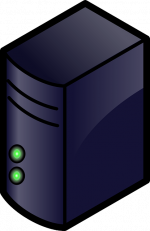
- Hent et formateringsværktøj som fx „SD Formatter Tool“ el. lign. og formatér microSD kort i „FAT32“ format. Vær omhyggelig med at det er det rigtige drev, som formateres!
- Download Raspberry Pi OS og installer det til microSD kortet.
- Indsæt microSD kort i Raspberry Pi og tilslut til trådløst netværk og dansk keybord.
- Installering af Raspberry OS fra microSD-kort til samme microSD-kort via brug af skærm, keyboard og mus tilsluttet Raspberry Pi
- Opdatering af software (tager lang tid) og kan evt gøres ved brug af skærm, keyboard og mus tilsluttet Raspberry Pi, og fra command prompt'en skrives: sudo apt-get update og derefter sudo apt-get upgrade.
- Indstallér Xrdp så der kan fås adgang til webserver'en via Fjernskrivebord (Remote Desktop Client) sudo apt-get install xrdp
- Under Raspberry Pi OS klik på „Hindbæret“ → „Indstillinger“ → „Raspberry Pi Configuration“. Ændre password'et for Pi-bruger, omdøb Hostname, Enable SSH & VNC (Secure Shell, forkortet SSH er en protokol som bruges til krypteret fjernadgang & Virtual Network Computing er et computerprogram til skrivebordsdeling som benytter RFB -protokollen til at kontrollere en anden computer over et netværk.)
- Ved drift af to USB-harddiske bør der anvendes USB Hub med egen strømforsyning, da Raspberry Pi'ens adapter ikke kan drive sådanne.
- Installer en open-source cross-platform implementering af Microsoft Windows NTFS filsystem med læse / skrive support. NTFS sudo apt-get install ntfs-3g
- Installer: sudo apt-get install samba samba-common-bin Samba er en implementering af SMB/CIFS-protokollen for Unix-systemer, der tilbyder understøttelse for fildeling mellem platforme for Microsoft Windows, OS X og andre Unix-systemer.
- Undersøg om dine hardiske er tilsluttet med sudo fdisk -l
- Lav kopi konfigurationsfil: sudo cp /etc/samba/smb.conf /etc/samba/smb.conf.old
- Tilføj følgende i filen „smb.conf“ med brug af tekstprogrammet „Nano“ sudo nano /etc/samba/smb.conf
sudo mkdir /media/USBHDD1 sudo mkdir /media/USBHDD2 sudo mount -t auto /dev/sda1 /media/USBHDD1 sudo mount -t auto /dev/sdb1 /media/USBHDD2 sudo mkdir /media/USBHDD1/shares sudo mkdir /media/USBHDD2/shares
- Tryk „CTRL W“ for at finde i tekstprogrammet Nano find „security = user“ kommenter ud med „#“ og find „encrypt passwords = yes“
- Indsæt nedenstående i slutningen af denne fil:
[backup] comment = Backup Folder path = /media/USBHDD1/shares create mask = 0777 directory mask = 0777 read only = no writable = yes
- Skriv fra command promt'en Testparm for at teste konfiguration.
- For at ændre password'et for Samba sudo smbpasswd -a pi
- Genstart Samba sudo /etc/init.d/samba restart
- Skriv ls -l /dev/disk/by-uuid/ for at finde UUID=XXXXXXXXXX og UUID=YYYYYYYYYYYY
- Skriv sudo nano /etc/fstab og tilføj:
UUID=XXXXXXXXXXXXXXX /media/USBHDD1 ntfs-3g gid=pi,uid=pi,noatime 0 0 UUID=YYYYYYYYYYYYYYY /media/USBHDD2 ntfs-3g gid=pi,uid=pi,noatime 0 0
- Egne statiske IP-adresser skal sættes fra router iface eth0 inet static i sudo nano /etc/network/interfaces
address 192.168.AAA.BBB (egen adresse) netmask 255.255.255.0 gateway 192.168.AAA.CCC (egen netmaske)
- Undersøg IP-adresser med ifconfig
nas_server.txt · Sidst ændret: 2021/08/01 19:47 af Klaus Kristensen
